苹果手机如何找到屏幕亮度 苹果手机如何自动调节屏幕亮度
日期: 来源:泰尔达游戏网
苹果手机作为一款领先的智能手机品牌,其屏幕亮度调节功能备受用户关注,在日常使用中如何找到合适的屏幕亮度成为了许多用户的关注焦点。苹果手机提供了多种方式来调节屏幕亮度,用户可以根据自己的需求来选择最适合的方式。除此之外苹果手机还拥有智能的自动调节屏幕亮度功能,能够根据环境光线的变化自动调整屏幕亮度,使用户在不同光线条件下都能享受到舒适的视觉体验。通过探索苹果手机的屏幕亮度调节功能,我们能够更好地了解如何调整屏幕亮度,以及如何让手机自动适应光线变化,为我们的使用带来更大的便利与舒适。
苹果手机如何自动调节屏幕亮度
步骤如下:
1.最为快捷的方法就是在解锁以后,任意界面往上滑动然后拉出快捷通用设置窗口,如下图所示...
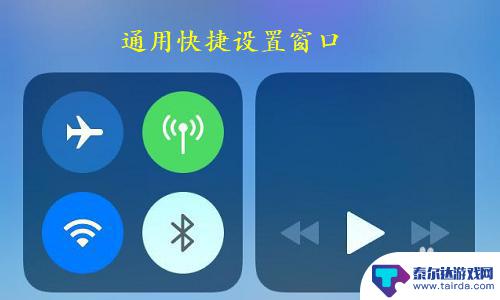
2.该窗口中就会有亮度调节按钮的,图标上面显示的是一个太阳的logo。手指在该图标上往上滑亮度就增加,反之亮度就会降低;
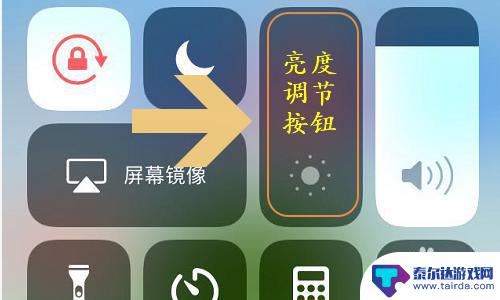
3.此外,还有另外一种调节亮度的方法,那就是首先在苹果手机的桌面上找到并点击“设置”图标;
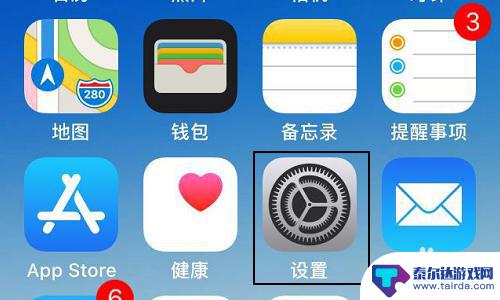
4.进入到设置页面以后,点击“显示和亮度”选项。然后左右拖动亮度滚动条即可改变屏幕的亮度了;
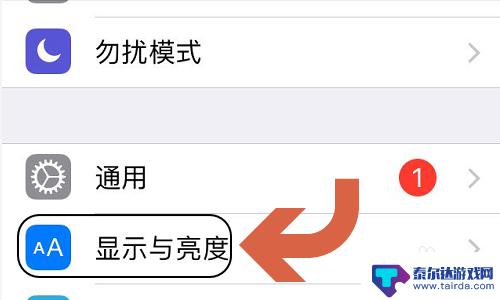
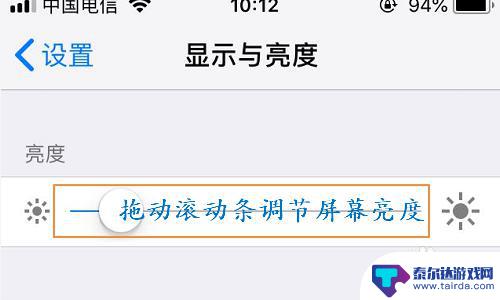
5.此外如果有些小伙伴感觉白天和夜晚模式切换太麻烦,那么点击以上界面的“夜览”。然后将设定时间功能开启,并且手动设置一个适用于自己作息时间的起始时间,这样以后手机就会自动在设置时间内调节屏幕亮度了;
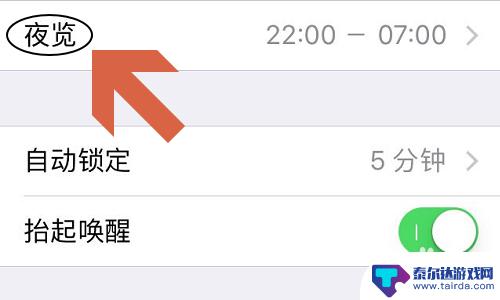
以上就是如何找到苹果手机屏幕亮度的全部内容,如果你遇到这种问题,可以尝试按照以上方法解决,希望对大家有所帮助。















